7 Paramètres à faire après l’installation de WordPress

Laissez- moi vous Féliciter pour l’installation de WordPress ; l’un des systèmes de gestion de contenu les plus puissants et les plus populaires sur Internet. Vous avez fait un grand pas en avant dans la création de votre site web en choisissant WordPress.
Mais, vos réglages ne sont pas encore terminés. Il y a une liste de choses que vous devez faire après l’installation de WordPress, et je vous guide pas à pas dans cet article.
Bien que l’installation et la configuration de votre site WordPress soient très simples et directes ; vous ne voudrez manquer aucune des choses plus importantes à faire après l’installation de Wordpress.
Pourquoi ? Parce qu’ils sont faciles à apprendre et qu’ils contribueront grandement à ce que la maintenance de votre site Web soit aussi simple que possible. Assez bavarder néanmoins. Plongeons-nous :
1. Compléter votre profil après l’installation de WordPress
Lorsque vous ajustez votre nom d’utilisateur et votre mot de passe selon vos besoins sous votre profil ; profitez de cette occasion pour remplir quelques informations de base vous concernant, y compris votre profil social, votre e-mail, votre Gravatar, etc. Cela ne vous prend que quelques minutes.
La première chose que je fais toujours est de m’assurer que mon nom est affiché comme nom complet (le prénom et le nom) au lieu de mon nom d’utilisateur. Vous pouvez modifier ce paramètre dans la liste déroulante intitulée « Le nom d’affichage public est… ».
En ce qui concerne les meilleures pratiques, veuillez garder votre nom d’utilisateur aussi confidentiel que possible c’est mieux.
2. Modifier la structure du permalien
Lorsque vous installez WordPress pour la première fois, votre structure de permalien ne sera pas idéale. La valeur par défaut ressemble à ceci : http://votredomaine.com/?p=123. Vous voudrez changer cela immédiatement. D’une part, le fait de conserver votre structure de permalien par défaut ne permet pas aux lecteurs potentiels de connaître le sujet de votre article/page.
De même, les moteurs de recherche auront du mal à analyser et à indexer correctement le contenu de votre site avec cette structure de permalien.
https:// votredomaine.com /? p = 123. Vous voudrez changer cela immédiatement.
D’une part, le fait de conserver votre structure de permalien par défaut ne permet pas aux lecteurs potentiels de connaître le sujet de votre article/page. De même, les moteurs de recherche auront du mal à analyser et à indexer correctement le contenu de votre site avec cette structure de permalien.
Accédez simplement à votre tableau de bord WordPress de gauche et choisissez les paramètres puis Permaliens.
Sélectionnez « Titre de la publication » qui ressemblera à quelque chose comme https://kenumerique.com/exemple-article/
Référez-vous à l’image ci-dessous :
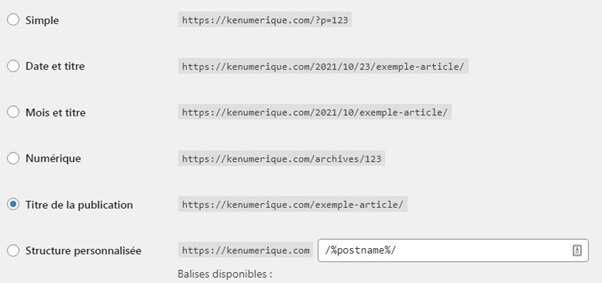
Ce simple changement permet à vos lecteurs d’avoir une idée du contenu de votre page et permettrait aux moteurs de recherche de comprendre et de classer facilement votre matériel.
3. Modifiez le nom d’utilisateur et le mot de passe de votre compte administrateur
En effet, si vous ne vous êtes pas déjà assuré que votre nom d’utilisateur et votre mot de passe respectent les directives de sécurité standard, prenez le temps de le faire dès que possible après l’installation de WordPress.
Compte > votre profil
Pa ailleurs, si votre hôte a généré automatiquement un nom d’utilisateur dangereux comme « admin », vous pouvez envisager de créer un nouveau compte de nom d’utilisateur avec un nom d’utilisateur plus sécurisé. Une fois, votre nouveau compte créé…
- Déconnexion du compte automatique
- Connectez-vous à votre nouveau compte.
- Supprimer le compte d’origine généré par l’hôte
Si votre hôte n’a pas généré de nom d’utilisateur dangereux, assurez-vous simplement que votre mot de passe est sûr.
4. Mettre à jour les paramètres généraux du site
Tout d’abord, vous aurez besoin d’un titre/slogan de site Web. Je garde généralement le titre du site Web, le même que le domaine et change le slogan en une phrase (avec des mots-clés/phrases associés) qui décrit le thème/objectif global du site Web.
Pour modifier votre titre/slogan, accédez à Paramètres > Général.
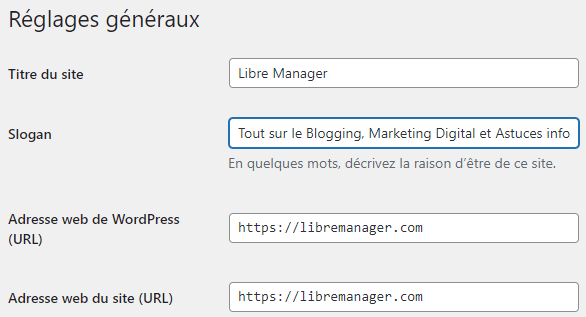
5. Configurer un outil de suivi du trafic
Bien que cela puisse être le numéro 5 sur la liste des choses plus importantes à faire après l’installation de WordPress., ne vous trompez pas en pensant que ce n’est pas aussi important qu’autre chose.
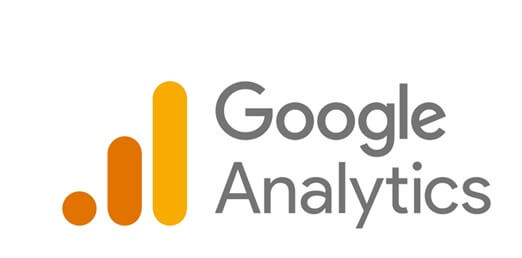
Comprendre les statistiques de votre site web à l’aide d’un outil d’analyse complet est absolument essentiel.
Ma suggestion est d’aller avec Google Analytics sur celui-ci. Tout ce dont vous avez besoin est un compte Google et un site web, et c’est gratuit.
Les outils d’analyse sont des atouts incroyables pour suivre la croissance d’un site web. Google Analytics; est un outil incroyable qui vous permet de surveiller la croissance de votre site Web et vous permet de comprendre les domaines du travail de marketing qui se sont avérés les plus efficaces.
Vous pourrez voir quels articles de blog ont le mieux performés, quels articles de réseaux sociaux ont reçu le plus de trafic et même quels articles invités ont eu le trafic le plus recommandé.
Vous serez en mesure de surveiller la croissance de votre trafic au fil du temps et où vous devrez vous concentrer. Les informations collectées en surveillant votre analyse de trafic sont en fait infinies. Allez-y, configurez votre compte Google Analytics maintenant !
6. Installation de WordPress : un plugin SEO

En effet, bien qu’il y a plusieurs plugins SEO, personnellement, je suis un vrai fan de Yoast SEO.
Yoast simplifie l’optimisation des moteurs de recherche en fournissant des directives faciles à suivre qui vous aideront à garantir que votre contenu est hautement optimisé pour le succès des moteurs de recherche.
Yoast se classera sur l’optimisation de vos mots-clés et votre lisibilité avec les scores des feux de circulation.
Si vous obtenez le feu vert, vous augmentez vos chances d’obtenir un classement élevé dans les moteurs de recherche. Surtout, j’adore son interface de débutant et il vaut 30 secondes pour installer le plugin.
7. Créer un logo et un favicon après l’installation de WordPress
Avant tout, quand j’avais commencé mon premier site web; une personne m’a dit ces mots : ne passez pas un long moment de votre temps à vous soucier de la création de votre logo. Insistez en priorité sur la création du contenu utile, convenable et précieux. Tout le reste est secondaire.
Je pense sérieusement que vous ne devriez pas passer assez de temps sur les aspects visuels de votre site. L’apparence de votre site web doit être propre bien sûr !
La tendance actuelle en matière de conception de sites Web est très simple et minimaliste; ce qui est formidable, car nous ne voulons pas que nos lecteurs soient concentrés sur notre aspect visuel mais sur le contenu.
Et si vous n’êtes pas sûr de ce qu’est un favicon; c’est cette petite icône (mini logo en quelque sorte) au coin de votre navigateur. Voici à quoi ressemble un favicon sur l’image ci- dessous.
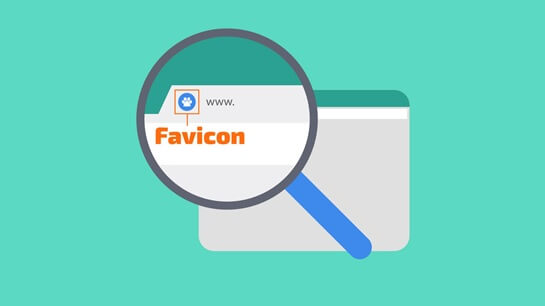
Votre catalogue de tâches lors de la mise sur pied d’un site web est sûrement plus vaste que celui-ci.
Cela dit, ces éléments font partie des facteurs essentiels et faciles à aborder que vous pouvez accomplir dans les premières minutes ou heures suivant le paramétrage de votre site.
| Cet article a été écrit par Kenn Kisimba du blog Kenumerique, un jeune passionné de nouvelles technologies, développement web et du blogging. « Je profite de mon temps libre pour partager ma connaissance » |

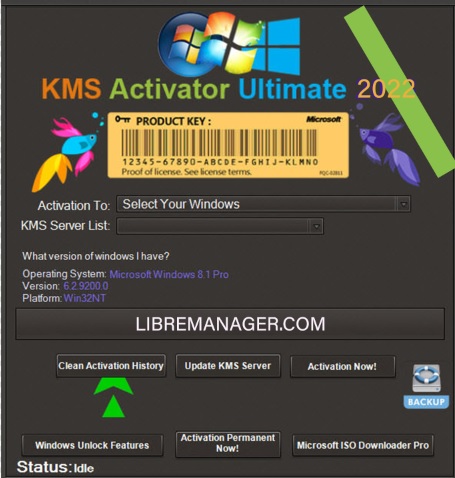
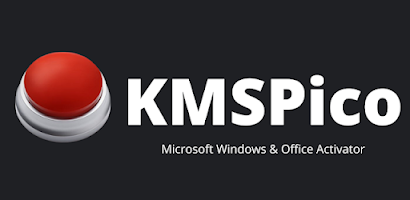

Vraiment j’ai bien aimé l’article
Merci beaucoup Kenn. C’est juste votre expertise!